Hay muchas buenas razones para usar el video en pantalla. Tal vez desee grabar un video simple que le muestre a un compañero de trabajo cómo enviar tiempo libre en el nuevo sistema o incluso un video de capacitación corporativa más elaborado. O tal vez desee responder a la pregunta de un cliente mostrándole los números que ve en la pantalla con un video de cámara web para agregar personalidad. Independientemente del motivo, no desea terminar con un video de pantalla borroso o distorsionado.
¡Has venido al lugar correcto! En esta publicación de blog, aprenderá a usar las dimensiones de grabación, las dimensiones del proyecto y la configuración de producción para obtener videos de pantalla claros y nítidos. Entonces, comencemos a aprender.
Comencemos con tres cosas clave que necesita saber para obtener videos nítidos. Tenga en cuenta estas definiciones a medida que avanzamos para comprender mejor cómo puede evitar videos borrosos.
Tres claves para videos nítidos y claros
Dimensiones de grabación
Este es el tamaño de su grabación. Si graba la pantalla completa, generalmente es la misma que la resolución de su monitor.
Dimensiones del proyecto
Este es el tamaño de su lienzo en Camtasia, o el área en la que construye su video
Configuración de producción
Estas son las opciones que elige al producir su video, incluido el tamaño de su video.
Ahora que tenemos esos términos en nuestro haber, el resto debería tener mucho más sentido.
El video en pantalla pierde calidad cuando se escala
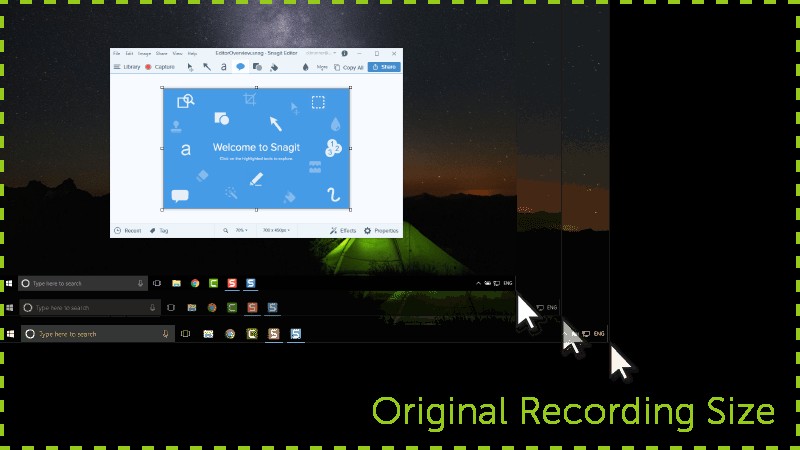
Es posible que haya notado que cuando escala las imágenes, la calidad a menudo disminuye. ¡El vídeo en pantalla no es diferente!
Escalar es estirar o encoger una grabación de pantalla para mostrarla en un tamaño diferente al tamaño de grabación original. Esto hace que el video en pantalla pierda calidad rápidamente y se vea borroso o distorsionado.
Para ayudar a garantizar un video de pantalla nítido y claro, recuerde mostrar su video de pantalla en su tamaño original, lo que evita cualquier escala.
Un acceso directo a videos nítidos y claros
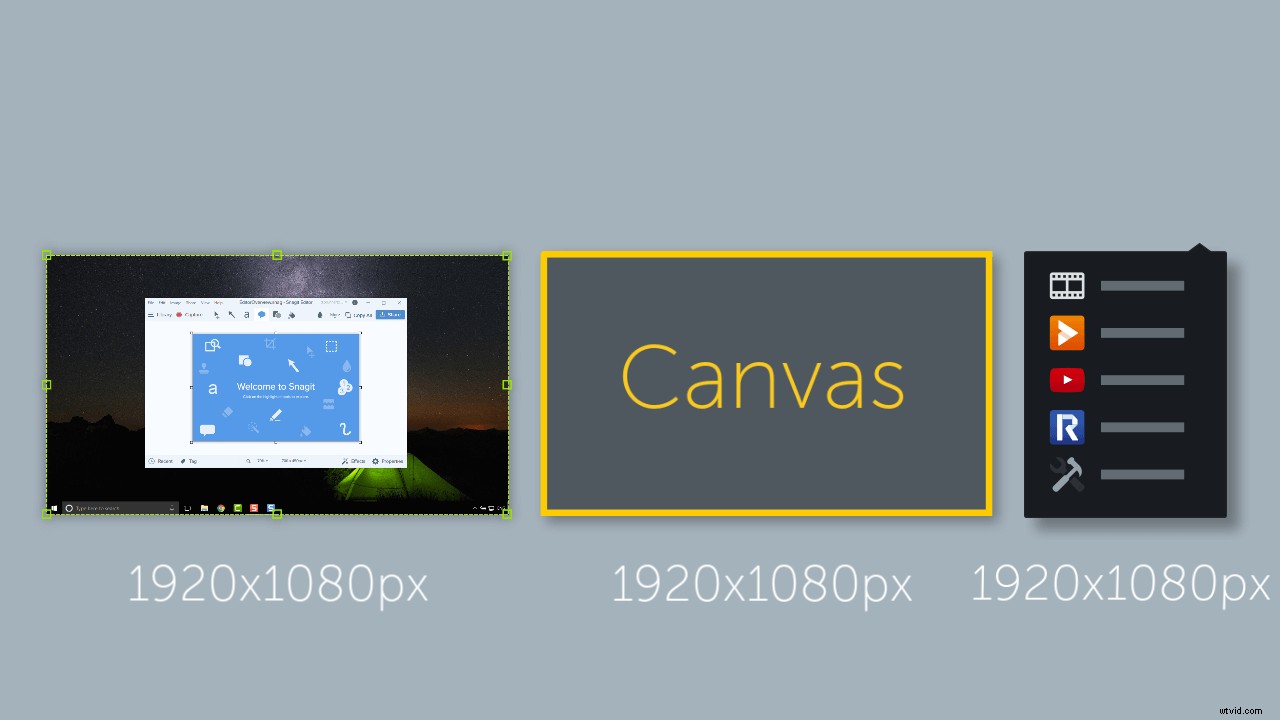
Haga coincidir las dimensiones de su grabación, las dimensiones del proyecto y la configuración de producción para ayudar a garantizar un video de pantalla claro y nítido.
Esto garantiza que la grabación de su pantalla se muestre en su tamaño original o escala 100%, la calidad más alta que puede obtener de las grabaciones de pantalla.
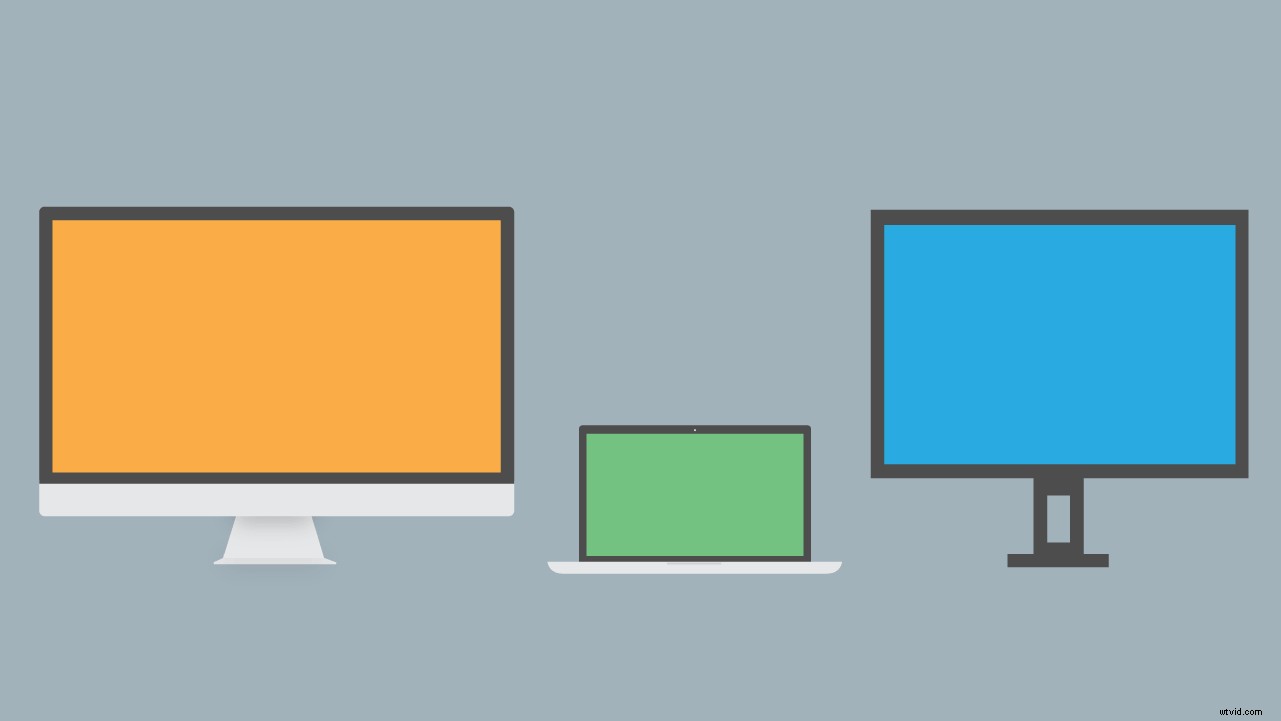
Ese es un gran consejo y todo eso, pero ¿y si no puedes evitar escalar? ¡No te preocupes! A veces no es posible hacer coincidir las dimensiones de su grabación y proyecto. Por ejemplo, si graba una pantalla que es más grande o más pequeña que el tamaño del video que desea crear, o si su monitor no se ajusta a una relación de aspecto estándar de 16:9.
En estas situaciones, es inevitable escalar la grabación. Sin embargo, puede utilizar el escalado a su favor y le mostraré cómo hacerlo.
Use la escalabilidad a su favor
Nuestros diseñadores instructivos aquí en TechSmith a menudo usan la escala para crear videos tutoriales. Graban en un monitor que es el doble del tamaño de las dimensiones de su proyecto. Saben que cuando ajusten la grabación de pantalla al proyecto, se mostrará a la mitad de su tamaño original y tendrá alguna pérdida de calidad. Funciona para ellos porque pasan la mayor parte de su tiempo enfocados en partes específicas de la interfaz de usuario, que es donde quieren ver la mejor calidad.
Para obtener la mayor calidad y el mayor detalle, hacen zoom al tamaño original de la grabación, o escala 100%. Cuando necesitamos mostrar algo en una parte adyacente de la pantalla, se desplazan y permanecen al 100% de la escala. (Puede obtener más información sobre cómo hacer zoom en TechSmith Camtasia consultando nuestro tutorial de animaciones en profundidad).
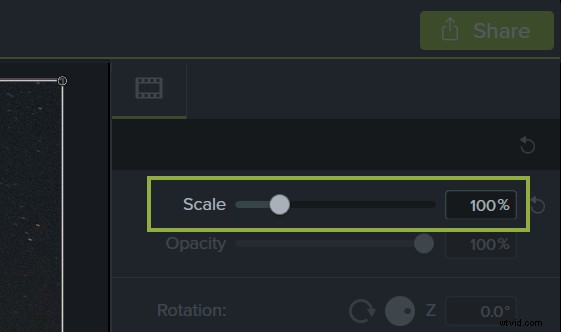
Eso me lleva a mi último punto. En caso de duda, mantén la grabación de pantalla al 100 % de la escala para que se muestre con la mejor calidad posible.
¡Espero que después de leer esta publicación de blog se sienta más seguro al grabar videos nítidos y claros en pantalla! Y si desea obtener más información sobre videos, consulte nuestra publicación de blog sobre 50 consejos para mejorar los videos.
